- 1. rész: Időjárási hely megváltoztatása iPaden harmadik féltől származó eszközök nélkül
- 2. rész: Időjárási hely megváltoztatása iPaden a FoneLab Location Changer segítségével
- 3. rész: Időjárási hely megváltoztatása iPaden VPN használatával
- 4. rész: Időjárási hely megváltoztatása iPaden az FMFNotifier segítségével
- 5. rész: Időjárási hely megváltoztatása iPaden egy másik eszközzel
- 6. rész. GYIK az időjárási hely megváltoztatásáról iPaden
 FoneLab Location Changer
FoneLab Location Changer
Könnyen és hatékonyan módosíthatja tartózkodási helyét iPhone, iPad vagy iPod Touch készüléken.
Hatékony útmutató az időjárási hely megváltoztatásához iPaden
 Frissítve: Lisa Ou / 19. április 2023. 14:20
Frissítve: Lisa Ou / 19. április 2023. 14:20Kíváncsi vagy a többi hely időjárására? Ha igen, el kell gondolkodnia azon, hogyan változtathatja meg az időjárási helyet az iPaden. Sok embert több okból is érdekelnek az ilyen jellegű információk. Lehet, hogy egy szeretett személy egy másik városban vagy tartományban él. Ha esik az eső a környéken, akkor valószínűleg szeretné tudni, hogy esik-e az eső a szeretteinél is, és látni fogja, milyen rossz az idő. Ezért lesz egy ötleted, ha vihar jön. Akkor segíthet nekik biztonsági intézkedésekkel, ha valami történik.
Másrészt az időjárás ismerete más helyeken is segít a dátumok, kirándulások vagy kirándulások megtervezésében, hogy élvezze a szabadidejét. Ha autóval szeretne indulni, látni fogja, hogy a választott helyen jó idő van-e az idő alatt. Az iPad időjárási funkciója lehetővé teszi a 10 napos időjárás-előrejelzés megtekintését. Így az utazások megszervezése során élvezheti a kiváló időjárású helyeket.
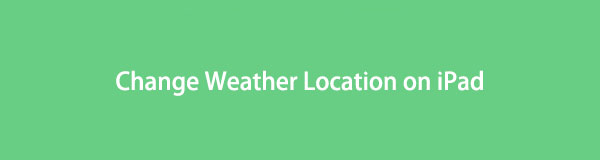
Ezt szem előtt tartva összeállítottuk a professzionális helyváltoztatók listáját iPaden különböző platformokon. A bejegyzés elolvasása után bármikor megváltoztathatja időjárási helyét. Részletes útmutatásokat mellékelünk, amelyek segítenek Önnek.

Útmutató
- 1. rész: Időjárási hely megváltoztatása iPaden harmadik féltől származó eszközök nélkül
- 2. rész: Időjárási hely megváltoztatása iPaden a FoneLab Location Changer segítségével
- 3. rész: Időjárási hely megváltoztatása iPaden VPN használatával
- 4. rész: Időjárási hely megváltoztatása iPaden az FMFNotifier segítségével
- 5. rész: Időjárási hely megváltoztatása iPaden egy másik eszközzel
- 6. rész. GYIK az időjárási hely megváltoztatásáról iPaden
1. rész: Időjárási hely megváltoztatása iPaden harmadik féltől származó eszközök nélkül
Először is, próbálja ki az időjárás widgetet az iPad képernyőjén az időjárási helyzet megváltoztatásához további eszközök nélkül.
Tartsa lenyomva az Időjárás widgetet. Amint megjelenik egy menü, érintse meg a Szerkesztés lehetőséget a folytatáshoz. Válassza a Hely opciót, és írja be a kívánt helyet a keresősávba. Mentse el a módosításokat, és az iPad alapértelmezett helye mentésre kerül.
Alternatív megoldásként kipróbálhatja az iPad Időjárás alkalmazását is.
Nyissa meg az Időjárás alkalmazást iPaden, koppintson a menü ikonra, és keressen bárhol. Érintse meg, amikor megjelenik az opciók között, válassza a Hozzáadás gombot a jobb felső sarokban. Ezután csúsztatva kiválaszthatja a kívánt helyet.
2. rész: Időjárási hely megváltoztatása iPaden a FoneLab Location Changer segítségével
FoneLab Location Changer egy hatékony, harmadik féltől származó eszköz, amely segít megváltoztatni iPadje helyét, hogy máshol is ellenőrizze az időjárást. Lehetővé teszi, hogy tetszés szerint bárhová átállítsa a helyet. Ezzel a programmal módosíthatja az időjárási helyzetet a készüléken, és beállíthatja saját ízlése szerint. Továbbá, FoneLab Location Changer az egyik leggyorsabban működtethető eszköz. Egyszerű felületének segítségével jobban megértheti a helyváltoztatás folyamatát. Így megkönnyíti más helyek időjárásának ellenőrzését iPadjén.

A FoneLab Location Changer segítségével könnyedén módosíthatja a helyeket iPhone, iPad vagy iPod Touch készüléken.
- Ennek megfelelően állítsa be bárhová a helyét iOS-eszközökön.
- Mozgassa iPhone-ját a kívánt útvonalakkal kezdő- és végpontokkal vagy anélkül.
- Különféle iOS-eszközök támogatottak.
Íme egy példa az időjárási hely megváltoztatásának lépéseire iPaden a FoneLab Location Changer segítségével:
1 lépésBiztosítsa a FoneLab Location Changer fájl másolatát a gomb megnyomásával ingyenes letöltés lapon a hivatalos oldalán. Mentés után nyissa meg a program telepítésének megkezdéséhez. Beállíthatja a telepítést, amíg az be nem fejeződik. Általában körülbelül egy-két percbe telik, amíg az ablak megjelenik a Kapcsolat fül jelenik meg. Kattintson rá, hogy elindítsa az eszközt a számítógépen.
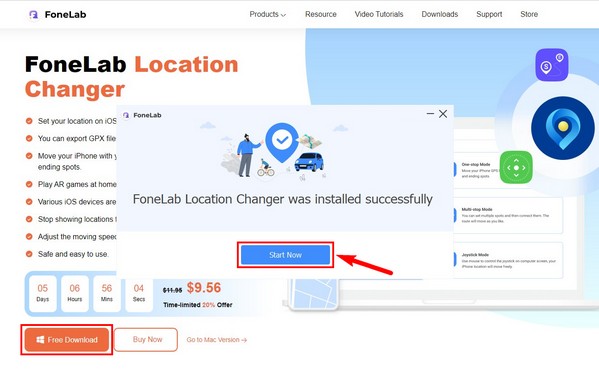
2 lépésAmikor az elsődleges interfész megjelenik a számítógép képernyőjén, kattintson a gombra Rajt fület a bal oldalon. Az eszköz csatlakoztatásához használjon USB-kábelt, és dugja be az iPad és a számítógép portjaiba. Ezt követően válassza ki a Hely módosítása funkció azon a felületen, ahol a főbb jellemzők láthatók.
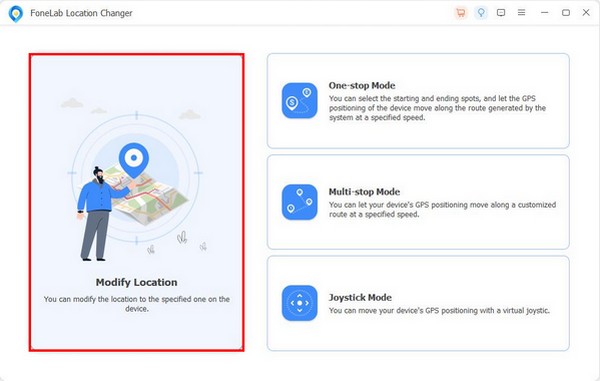
3 lépésAz Ön tényleges tartózkodási helye térképpel együtt az alábbi felületen jelenik meg. Kattints a szövegsáv a jobb felső sarokban, és adja meg azt a helyet, ahol ellenőrizni szeretné az időjárást. Az iPad helye ezután az Ön által megadott helyre változik.
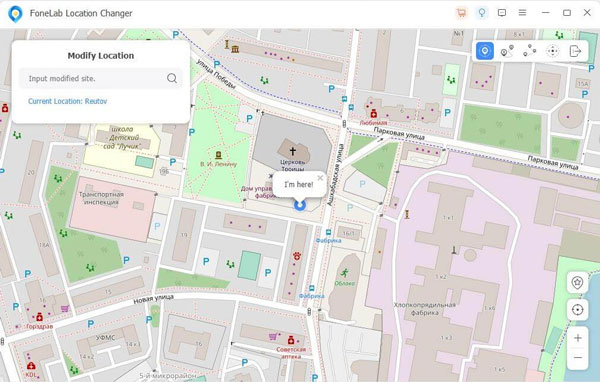
4 lépésMiután megváltoztatta, lépjen az iPad időjárási funkciójához. Csúsztassa lefelé, és látni fogja az újonnan beállított hely óránkénti és 10 napos előrejelzését.
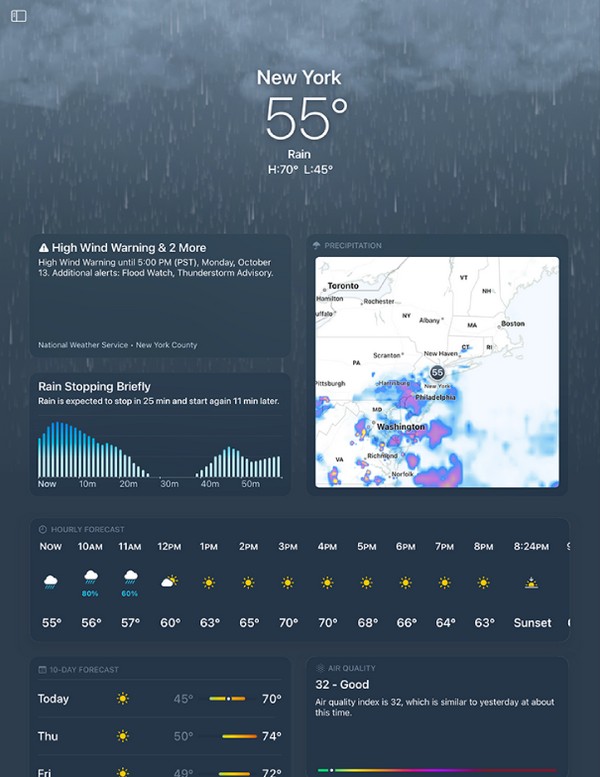

A FoneLab Location Changer segítségével könnyedén módosíthatja a helyeket iPhone, iPad vagy iPod Touch készüléken.
- Ennek megfelelően állítsa be bárhová a helyét iOS-eszközökön.
- Mozgassa iPhone-ját a kívánt útvonalakkal kezdő- és végpontokkal vagy anélkül.
- Különféle iOS-eszközök támogatottak.
3. rész: Időjárási hely megváltoztatása iPaden VPN használatával
Ha inkább VPN-t vagy virtuális magánhálózatot szeretne használni helyének megváltoztatásához számítógép nélkül, próbálja ki a NordVPN alkalmazást. Ahogy a neve is sugallja, ez a szolgáltatás privát kapcsolatot hoz létre az Ön IP-címének és online identitásának védelme érdekében. Ezért lehetővé teszi az iPad helyének megváltoztatását a védelem érdekében. Ezzel ellenőrizheti az időjárást azokon a helyeken, ahol beállította a tartózkodási helyét.
Vegye figyelembe az alábbi kezelhető utasításokat, hogy meghatározza, hogyan változtassa meg az időjárási helyzetet iPaden VPN segítségével:
1 lépésNyisd meg az App Store-t, és telepítsd a NordVPN alkalmazást iPadedre. Állítsa be az új fiók regisztrálásához szükséges adatok megadásával. Megjelenik egy adatvédelmi közlemény, ezért koppintson az Elfogadom gombra, és folytassa a folytatást.
2 lépésAmikor eléri a térképet a felületen, Quick Connect ajánlott szerverre. Győződjön meg arról, hogy az alkalmazás zökkenőmentes beállításához szükségesek a követelmények. Amikor ideje megváltoztatni a helyet, válassza ki a kívánt ország gombostűjét, majd koppintson a gombra Quick Connect.
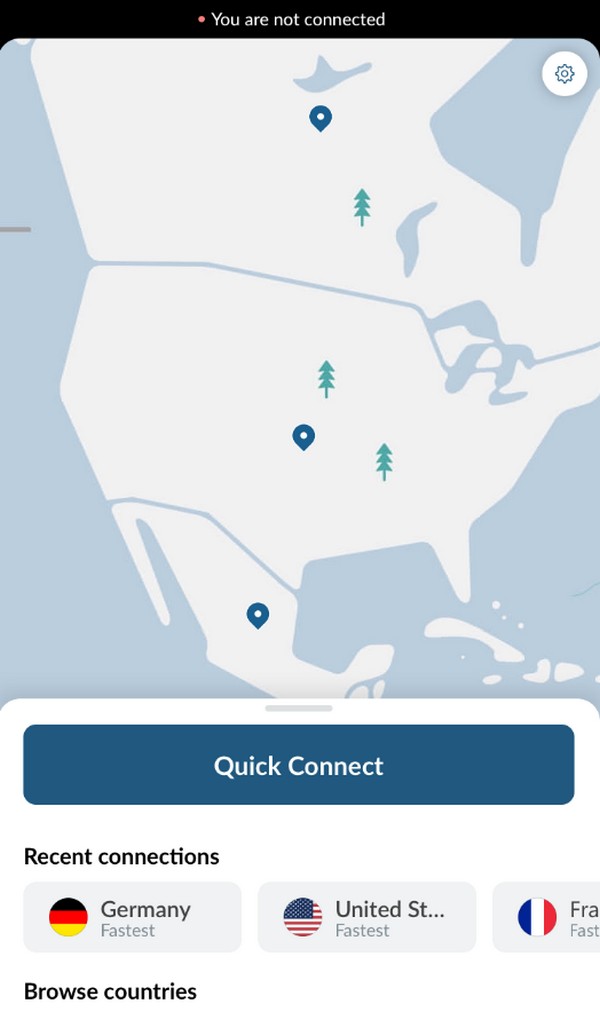
3 lépésEzt követően ellenőrizheti az időjárást iPadjén, és megtekintheti az alkalmazásból kiválasztott hely időjárási állapotát.
4. rész: Időjárási hely megváltoztatása iPaden az FMFNotifier segítségével
Az FMFNotifier egy olyan alkalmazás, amely javítja a Find My Friends alkalmazás használatát. Ez a szolgáltatás tudatja Önnel, ha valaki követi Önt a Barátaim keresése szolgáltatásban. Emiatt lehetővé teszi az iPad helyének megváltoztatását is. Ha ezt megtette, az iPad időjárási funkciója megjeleníti a kiválasztott hely óránkénti és 10 napos előrejelzését.
Az alábbiakban ismertetjük az alábbi problémamentes utasításokat az időjárási hely megváltoztatásához iPaden az FMFNotifier segítségével:
1 lépésMentse és telepítse az FMFNotifier-t iPad-jére. Miután elindította az alkalmazást, folytassa annak beállítások beállításának módosításához. Ügyeljen arra, hogy aktiválja a Helyszín Spoofer opciót.
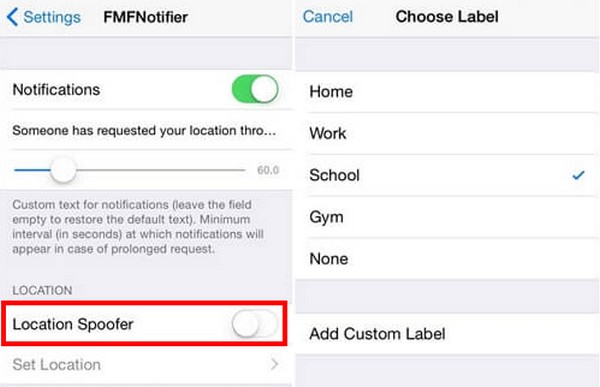
2 lépésEzt követően válassza ki a kívánt helyet Találd meg a barátaimat hogy beállítsa iPadje helyeként. Akkor itt az ideje, hogy megnézze az időjárási funkciót eszközén, hogy megerősítse és megnézze az elvégzett változtatásokat.

A FoneLab Location Changer segítségével könnyedén módosíthatja a helyeket iPhone, iPad vagy iPod Touch készüléken.
- Ennek megfelelően állítsa be bárhová a helyét iOS-eszközökön.
- Mozgassa iPhone-ját a kívánt útvonalakkal kezdő- és végpontokkal vagy anélkül.
- Különféle iOS-eszközök támogatottak.
5. rész: Időjárási hely megváltoztatása iPaden egy másik eszközzel
Az iPad helyének megváltoztatása nem lehetséges, ha nem szeretne más eszközöket használni. De ha van egy másik eszköze, mint például az iPhone, ez segíthet abban, hogy ezt az iPhone-t használja helyként. Sikeresen módosíthatja időjárási helyét a Find My alkalmazás manipulálásával.
Kövesse az alábbi egyszerű irányelveket, hogy készségeket szerezzen az időjárási helyzet megváltoztatásához iPaden egy másik iPhone készülékkel:
1 lépésAz iPhone segítségével nyissa meg a Keresse meg a My alkalmazást, és koppintson a sajátjára profilok ikonra a képernyő jobb alsó sarkában. Ezután keresse meg a Használja ezt az iPhone-t Saját pozícióként opciót, és érintse meg az eszköz helyének beállításához.
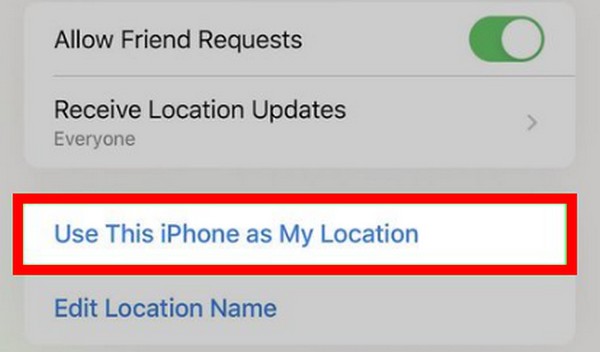
2 lépésHagyja az iPhone-t a kiválasztott helyen. Aztán amikor elindul az iPaddel, továbbra is látni fogja az időjárást azon a helyen, ahol az iPhone-ját az iPaden hagyta. Ez azért van, mert ez az Ön helyeként beállított hely.

A FoneLab Location Changer segítségével könnyedén módosíthatja a helyeket iPhone, iPad vagy iPod Touch készüléken.
- Ennek megfelelően állítsa be bárhová a helyét iOS-eszközökön.
- Mozgassa iPhone-ját a kívánt útvonalakkal kezdő- és végpontokkal vagy anélkül.
- Különféle iOS-eszközök támogatottak.
6. rész. GYIK az időjárási hely megváltoztatásáról iPaden
1. Használhatom az időjárás widgetet helymeghatározás nélkül?
Nem, nem teheted. Az iPad időjárási widgetje csak az aktuális tartózkodási helyének időjárás-előrejelzését jeleníti meg. Így, ha nincs helye az eszközön, az nem tudja megjeleníteni az időjárás-frissítéseket a környéken.
2. Hol található az időjárás widget az iPaden?
Az időjárás widget iPadjén való eléréséhez nyissa meg az eszközét Kezdőlap képernyő. Érintse meg és tartsa lenyomva bárhol, amíg meg nem látja az alkalmazások ingadozását. Érintse meg a Widget Galéria a képernyő tetején, hogy megtekinthesse az iPaden elérhető widgeteket. Ezután görgessen, és érintse meg a Időjárás widget ha egyszer meglátja, megtekintheti a képernyőn.

A FoneLab Location Changer segítségével könnyedén módosíthatja a helyeket iPhone, iPad vagy iPod Touch készüléken.
- Ennek megfelelően állítsa be bárhová a helyét iOS-eszközökön.
- Mozgassa iPhone-ját a kívánt útvonalakkal kezdő- és végpontokkal vagy anélkül.
- Különféle iOS-eszközök támogatottak.
Köszönjük, hogy lehetővé tette, hogy ez a cikk tájékoztatást nyújtson iPadje időjárási helyzetének megváltoztatásáról. Ha további segítségre van szüksége eszközei kezeléséhez, keressen megoldást a következő oldalon FoneLab Location Changer oldalon.
